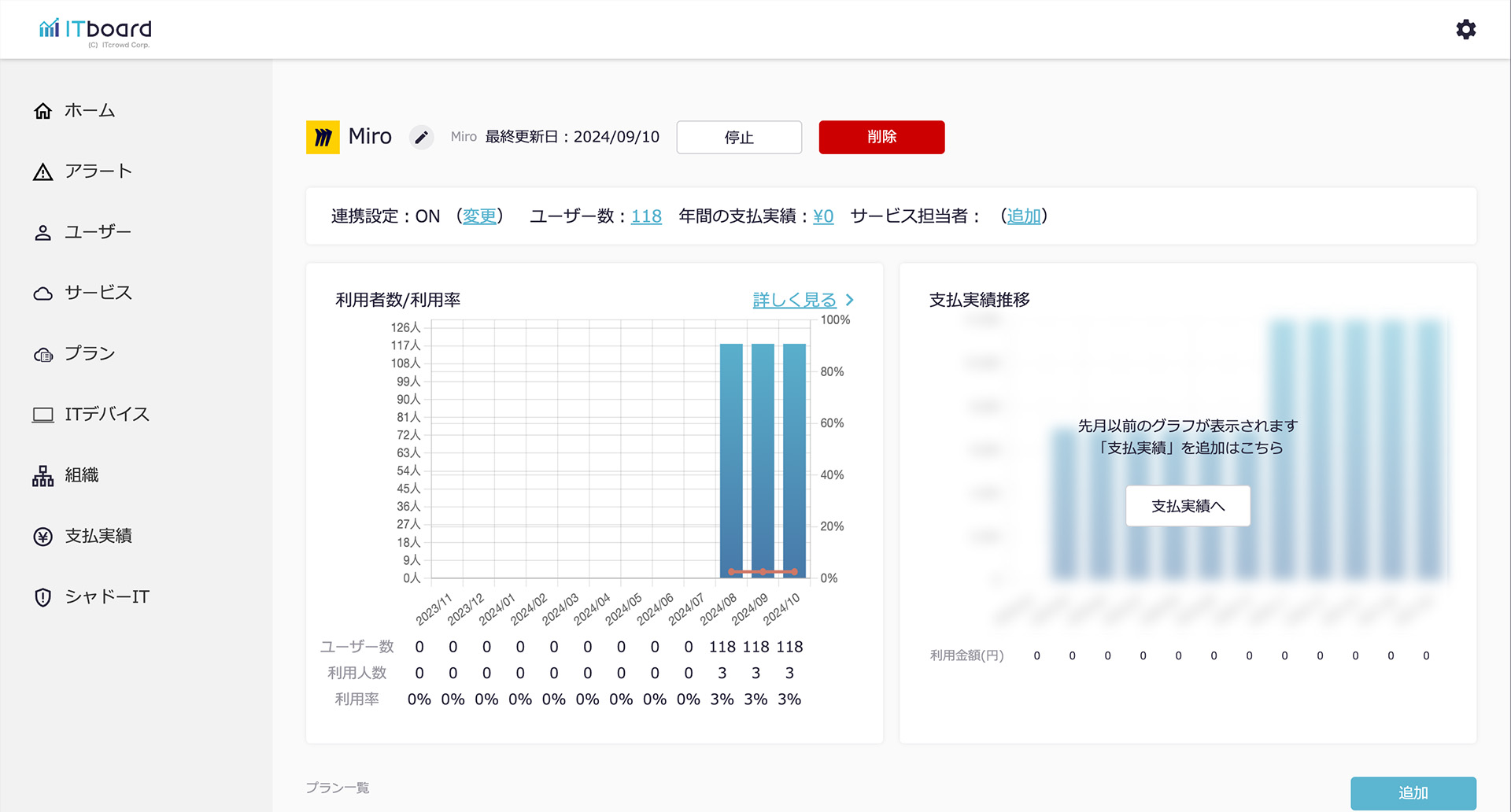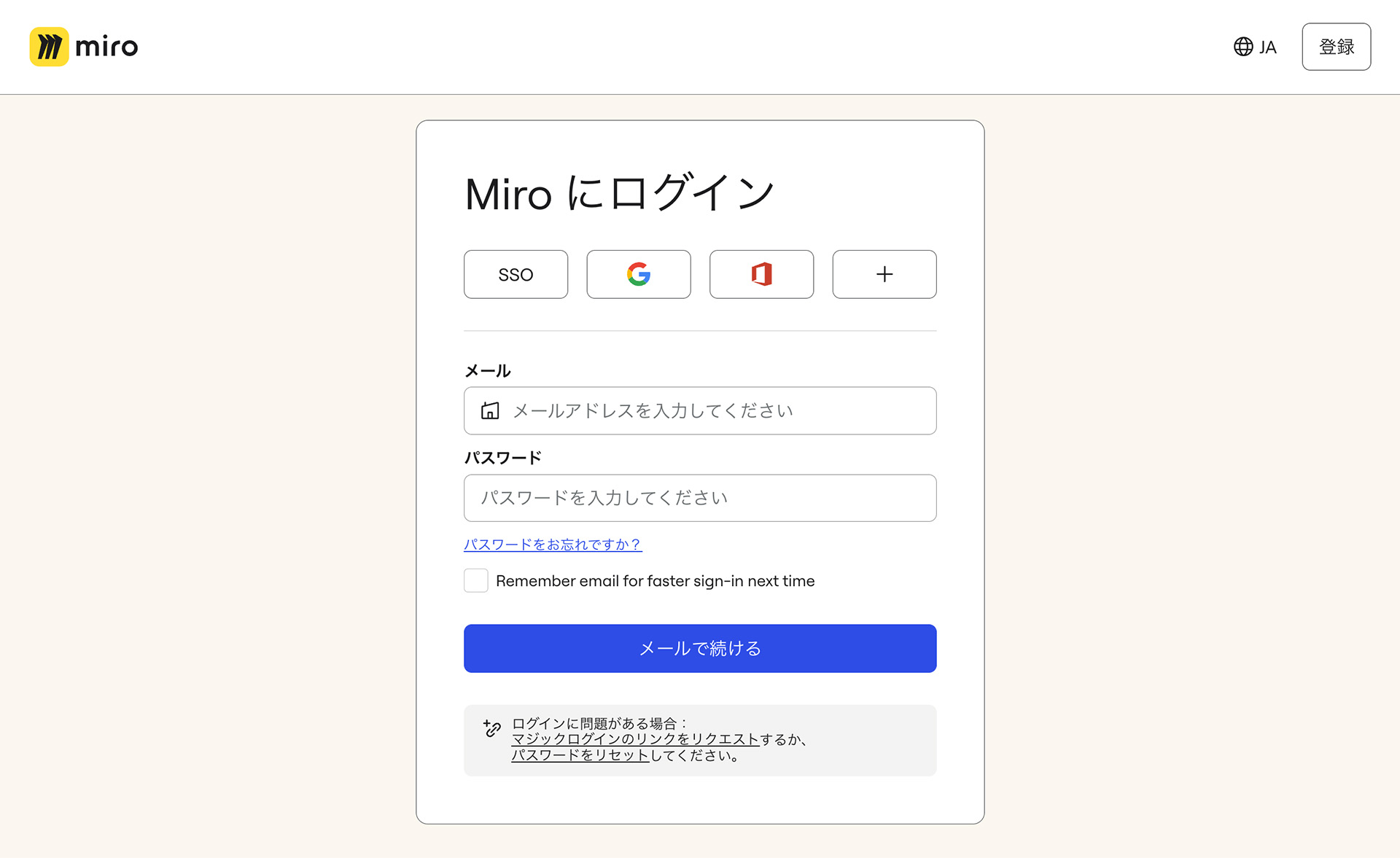サービス連携マニュアル

Miroを連携する
ITboardのアプリ連携ページでMiroを連携する手順です。
2.組織IDを取得する
ログイン後、アカウントアイコンを押下し、設定画面へ遷移します。
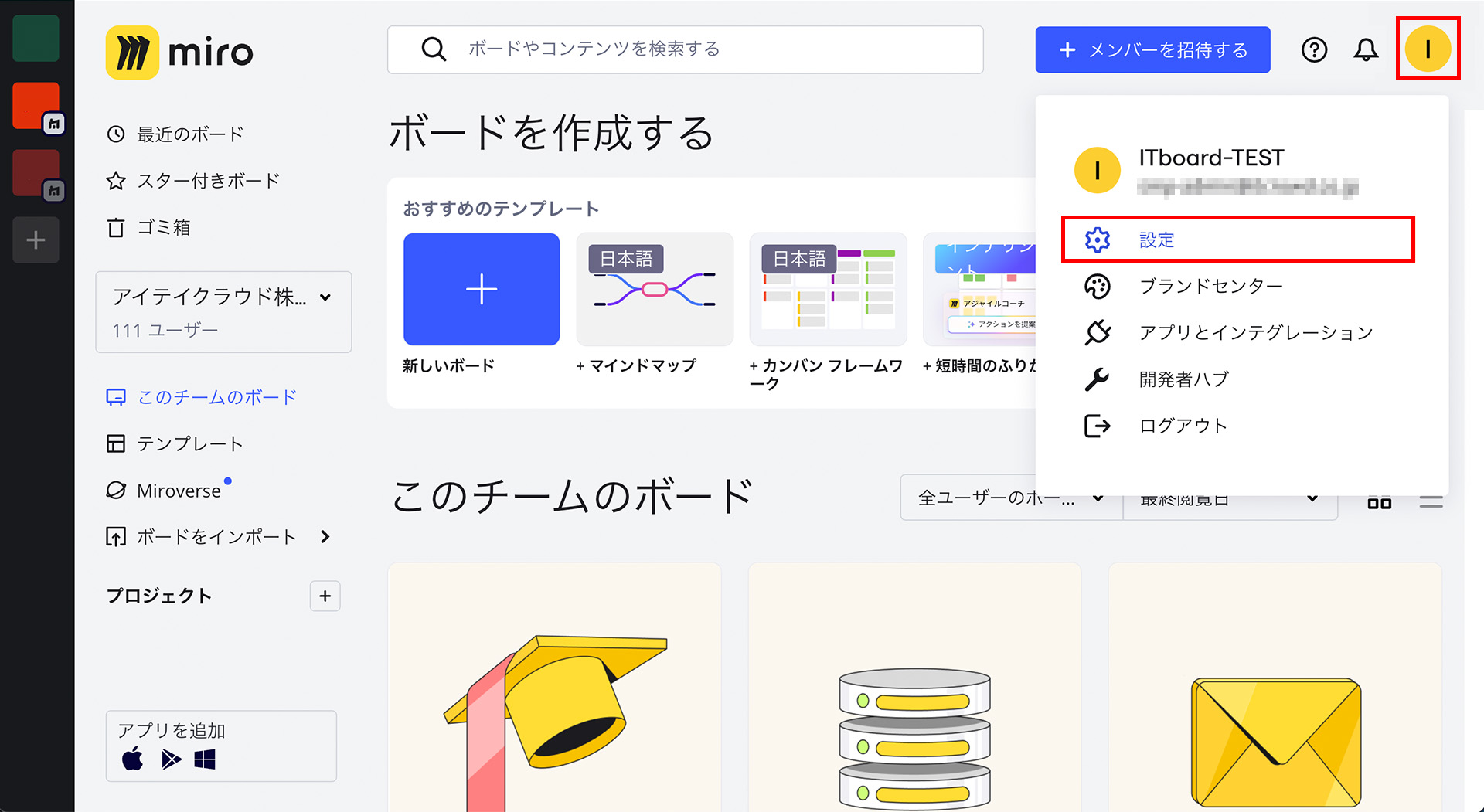
設定画面へ遷移後、ブラウザのURLが以下のような形式になりますので、
(組織ID)に該当する文字列をコピーして保管します。
https://miro.com/app/settings/company/(組織ID)/user-profile/

3.ITboardでサービス選択からMiroを追加する
ITboardのサイドメニューから『サービス』を選択し、『サービスを追加』ボタンを押下します。
その後、下画像のようなモーダルが出現しますので、入力欄にサービス名である「Miro」と入力します。
出てきた検索結果から『Miro』を選択します。
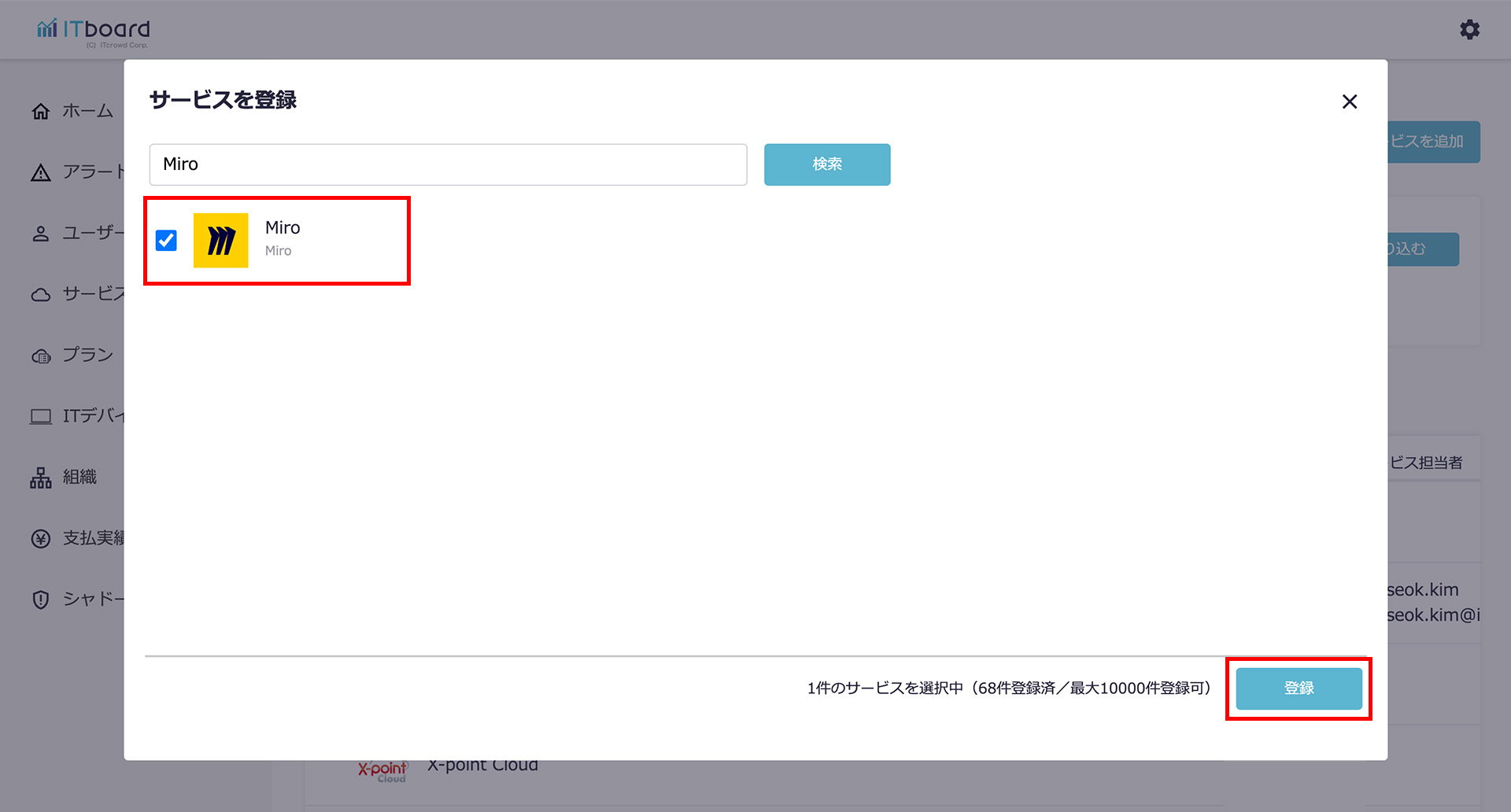
登録確認のモーダルが出現するので、『登録』ボタンを押下します。
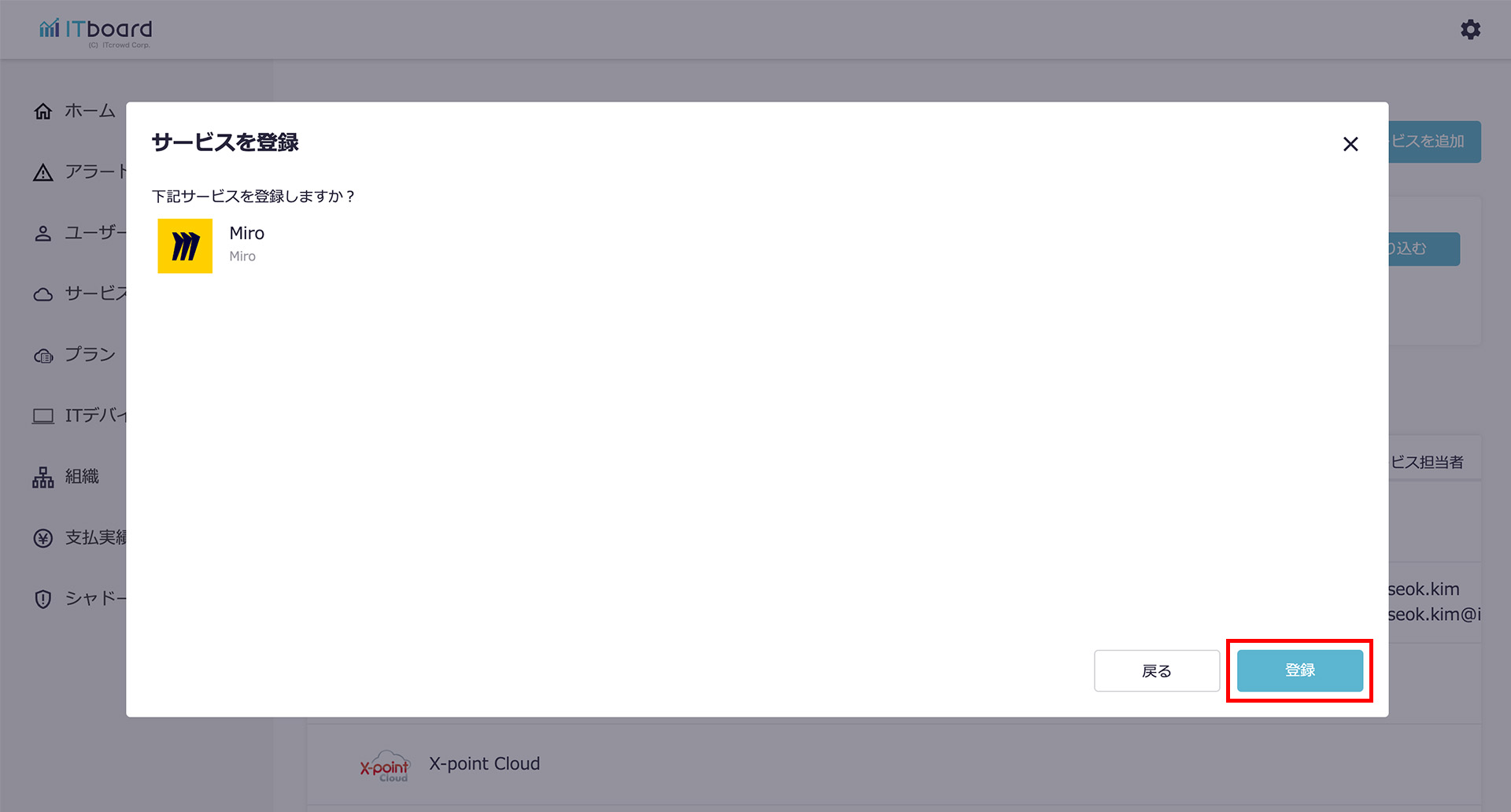
サービス詳細画面に遷移しますので、サービス連携を行いましょう。
4.ITboardでサービス詳細からサービス連携を行う
連携設定の『変更』リンク、または『連携設定へ』ボタンを押下します。
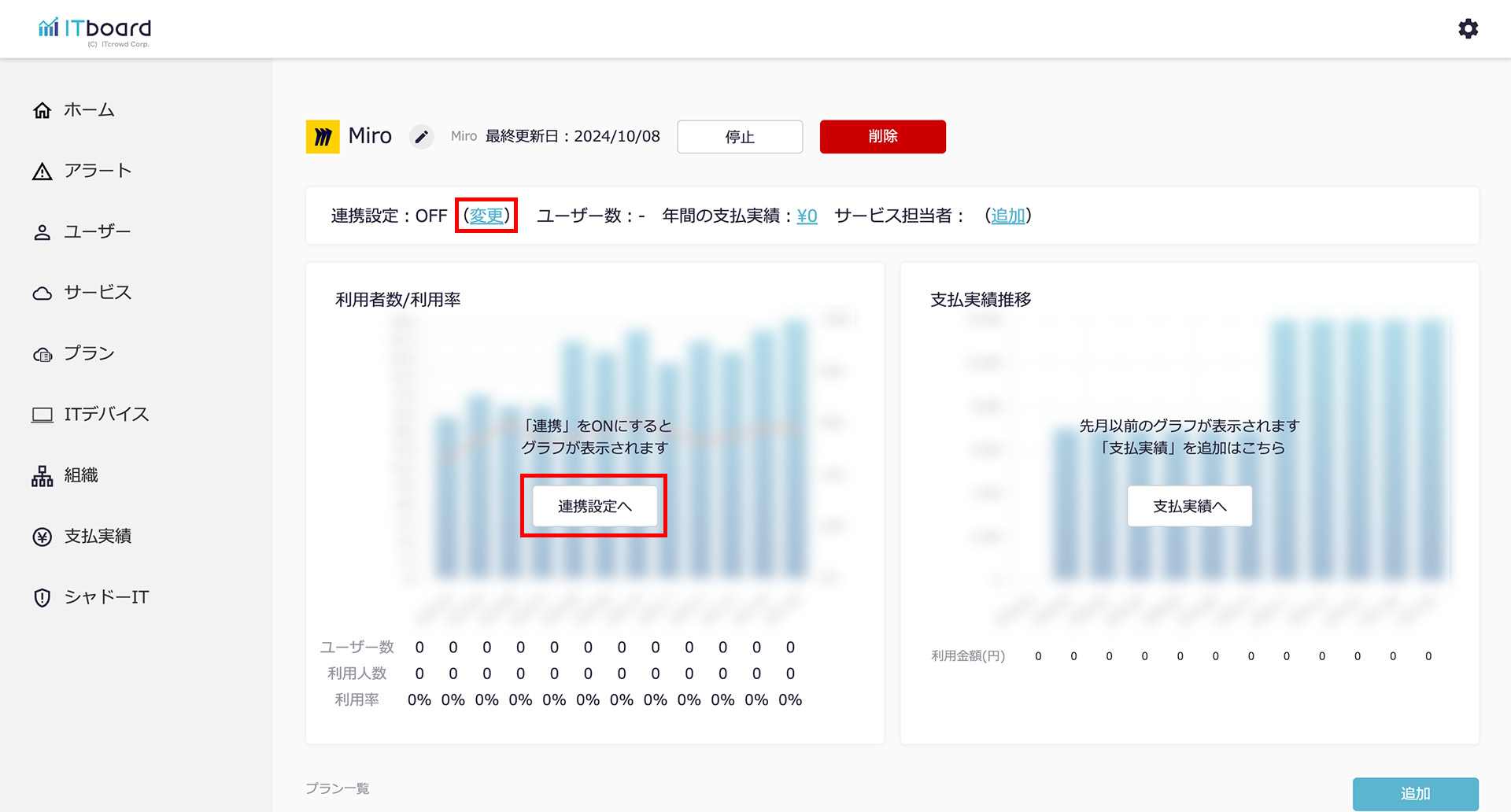
Miroの連携設定モーダルが出現するので、先の手順で保管していた
「組織ID」を入力し『設定』ボタンを押下します。
※「組織ID」は「2.組織IDを取得する」でコピーした「組織ID」を入力してください。
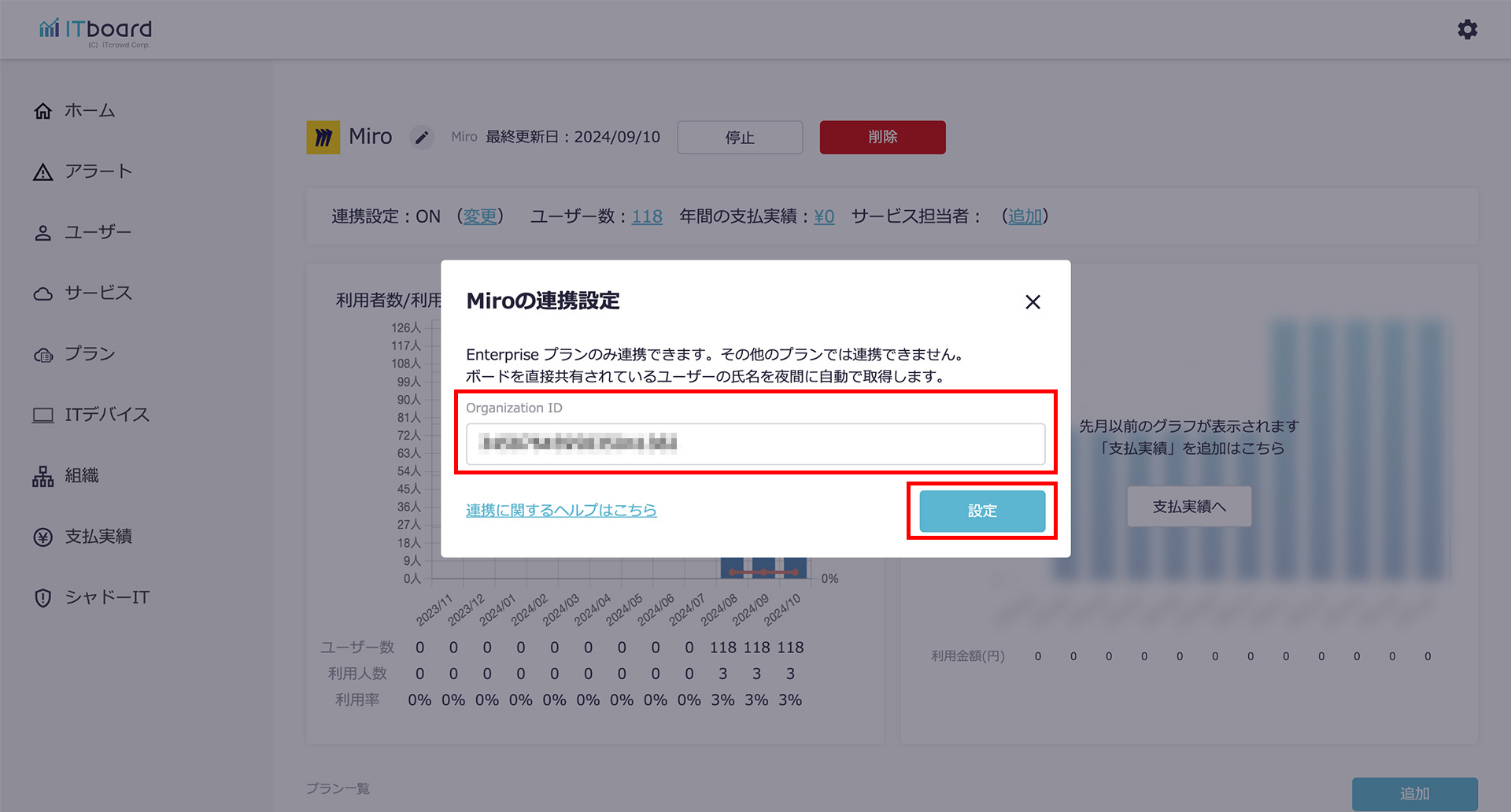
Miroへログインしていない場合、ログイン画面が表示されるためMiroへログインをおこないます。
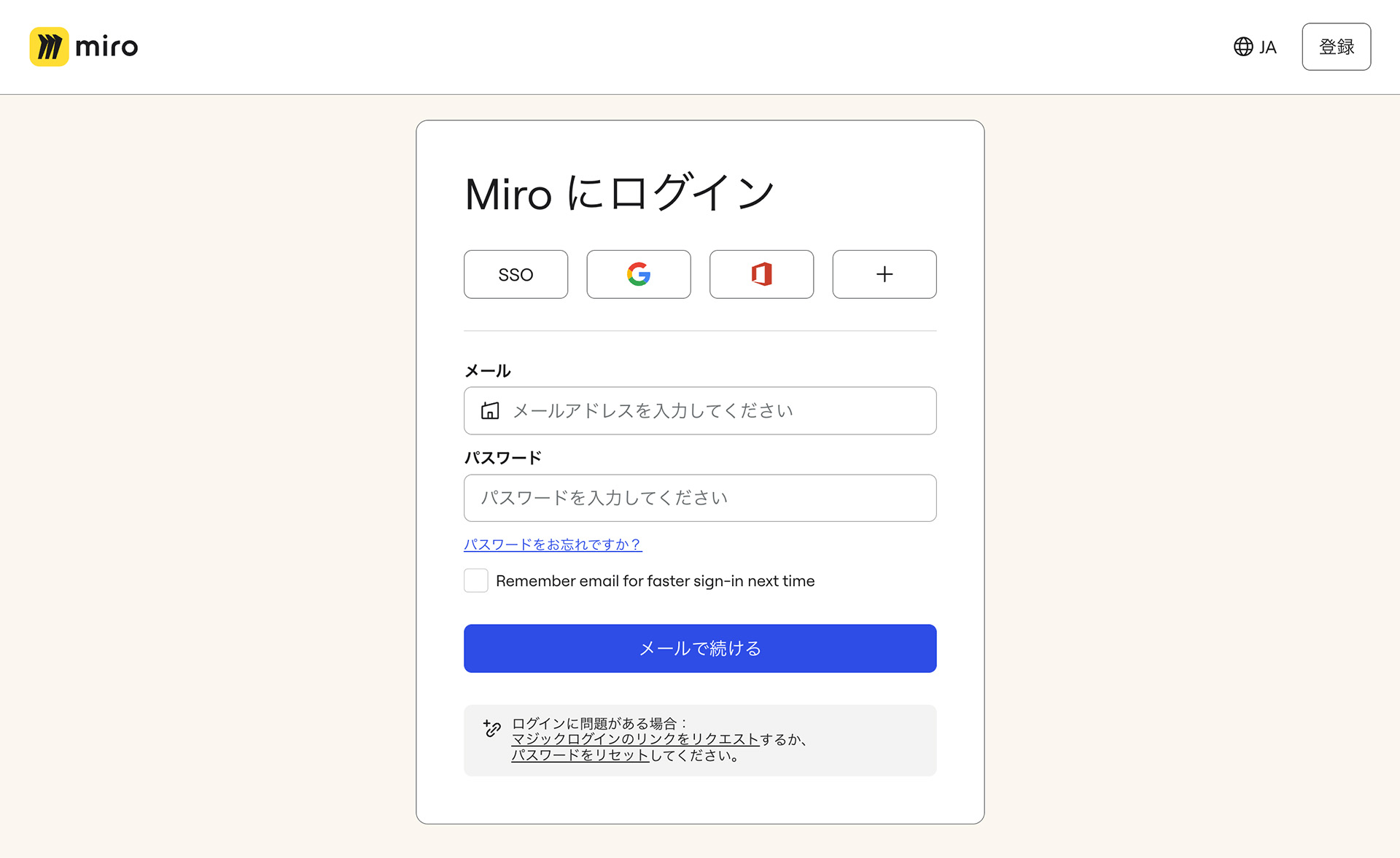
認証画面が表示されるため、任意のチームを選択し『Add』ボタンを押下します。
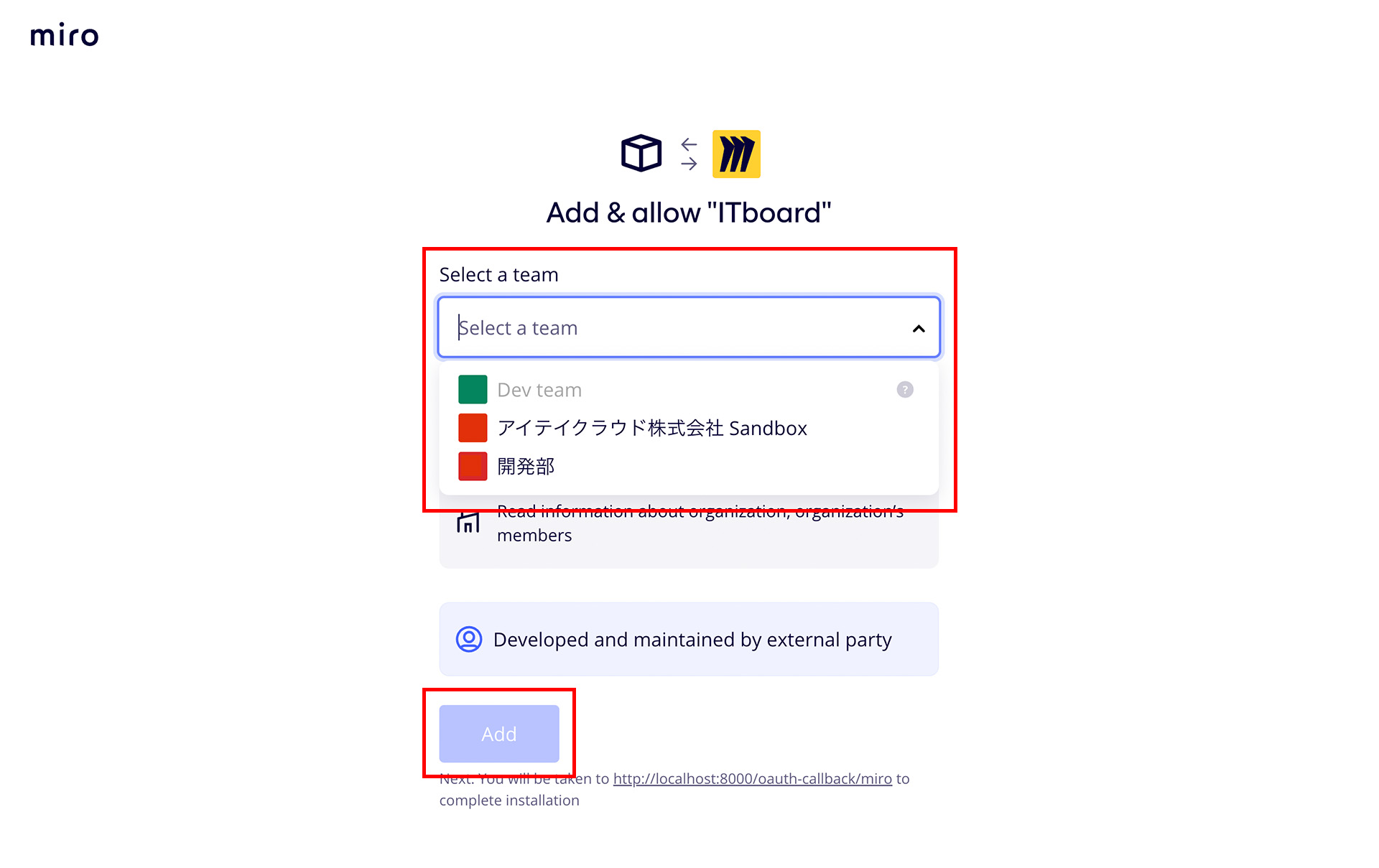
5.ITboardとMiroが連携される
ITboardのサービス詳細画面に戻りますので、そこで「連携設定: ON」になり、「利用者数/利用率」のグラフが見られるようになっていれば、連携成功です。